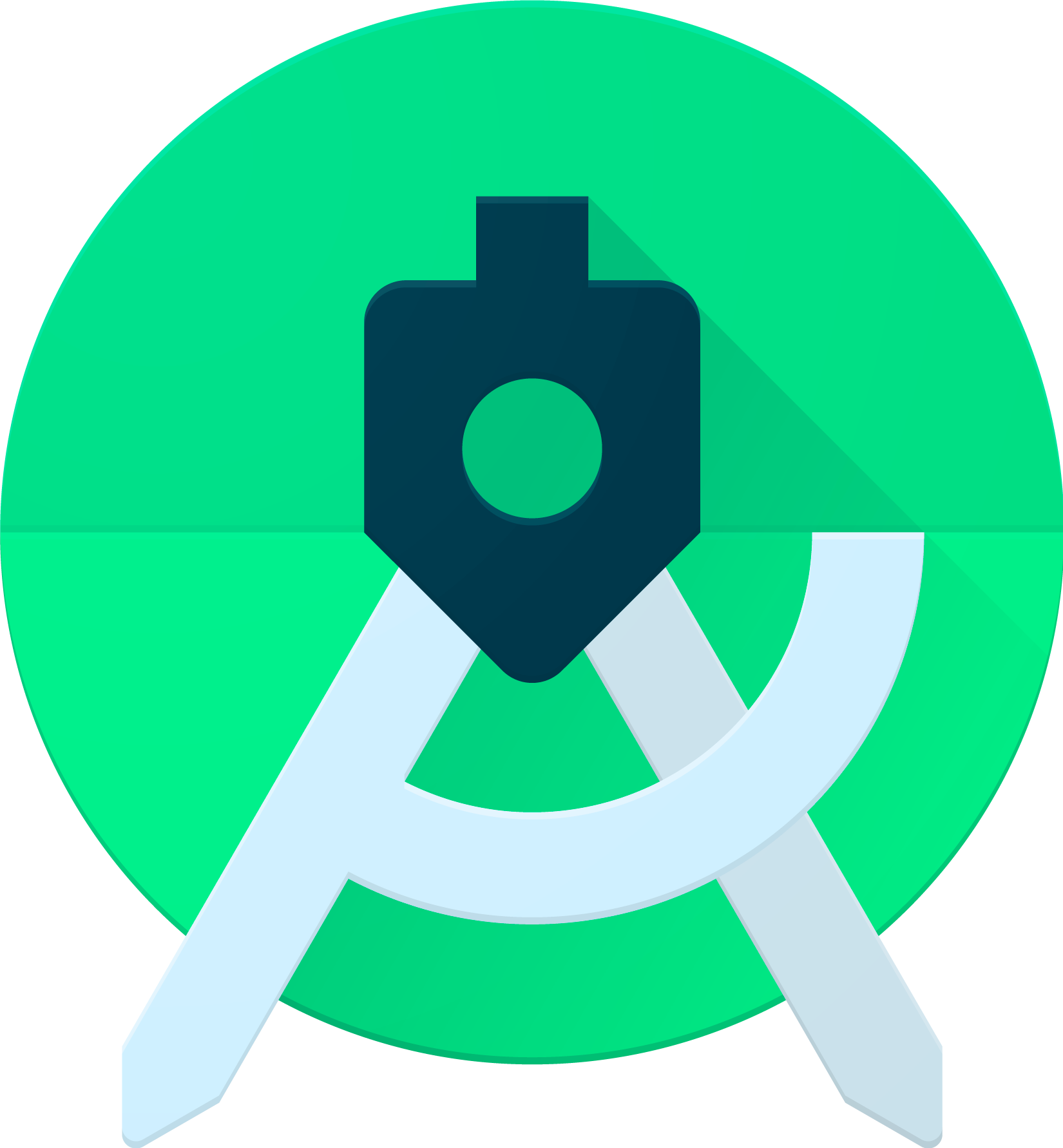Entorno de Desarrollo de Android Studio
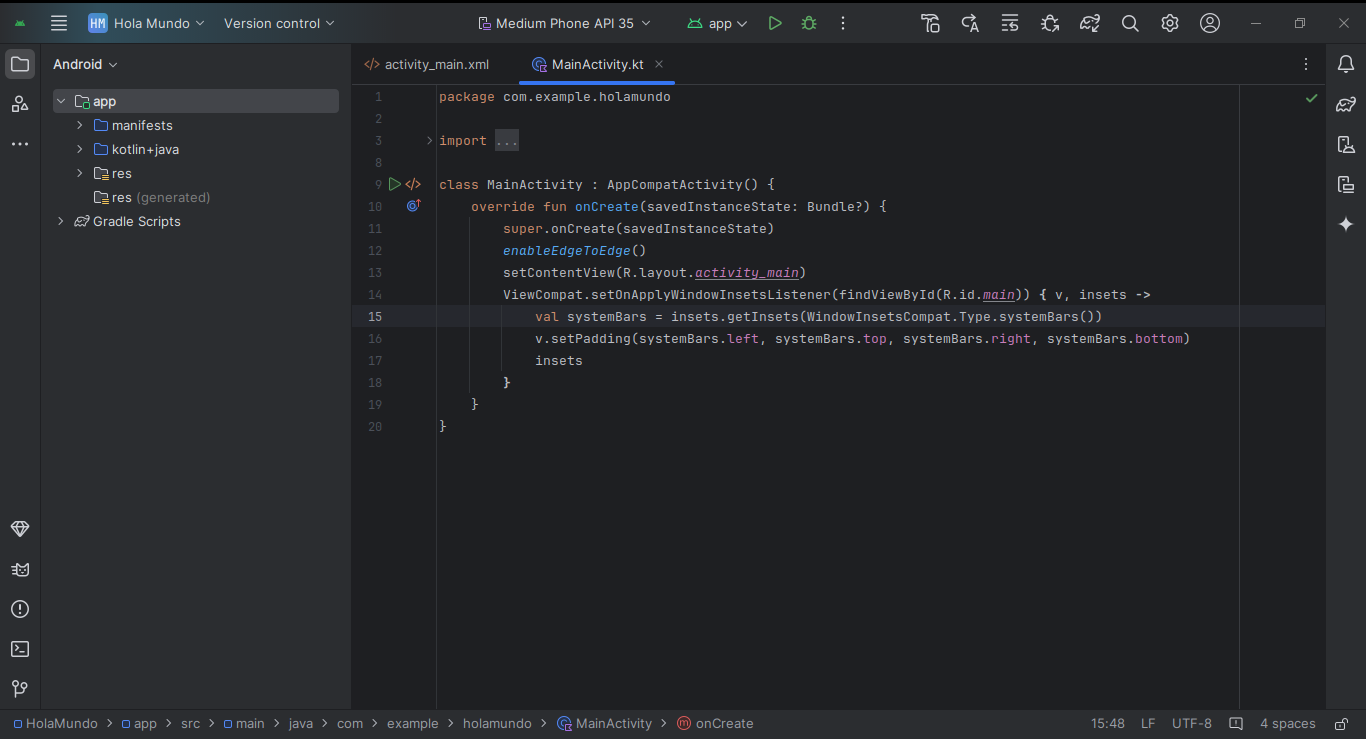
En esta lección aprenderás a configurar el entorno de desarrollo de Android Studio. Android Studio es un entorno de desarrollo integrado (IDE) oficial para el desarrollo de aplicaciones móviles en Android. Android Studio es un IDE basado en IntelliJ IDEA y es compatible con la mayoría de las plataformas de desarrollo de Android.
Secciones de Android Studio
Android Studio está compuesto por varias secciones que te permiten desarrollar aplicaciones móviles de calidad profesional.
A continuación, se describen las secciones principales de Android Studio:
Editor de Código
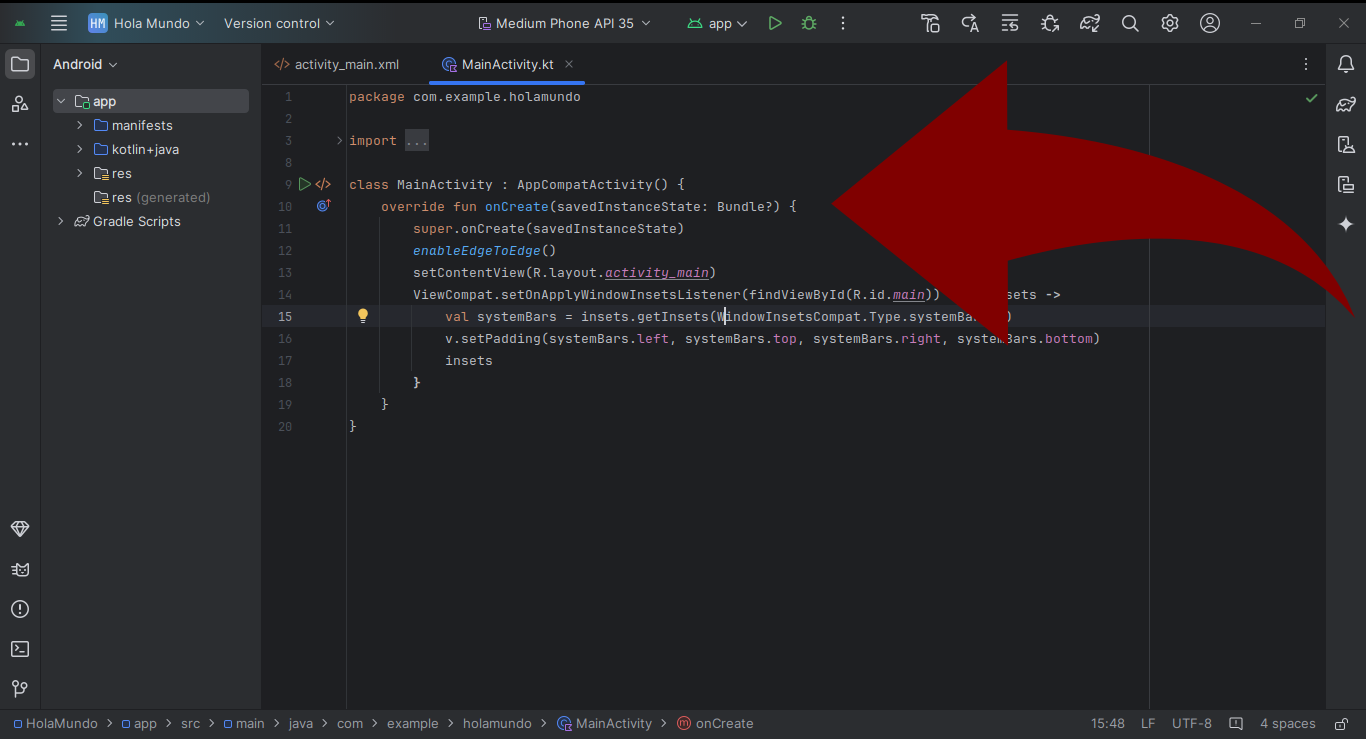
El editor de código es donde escribirás el código fuente de tu aplicación. El editor de código de Android Studio es altamente personalizable y te permite escribir y editar código de forma eficiente.
Barra de Herramientas
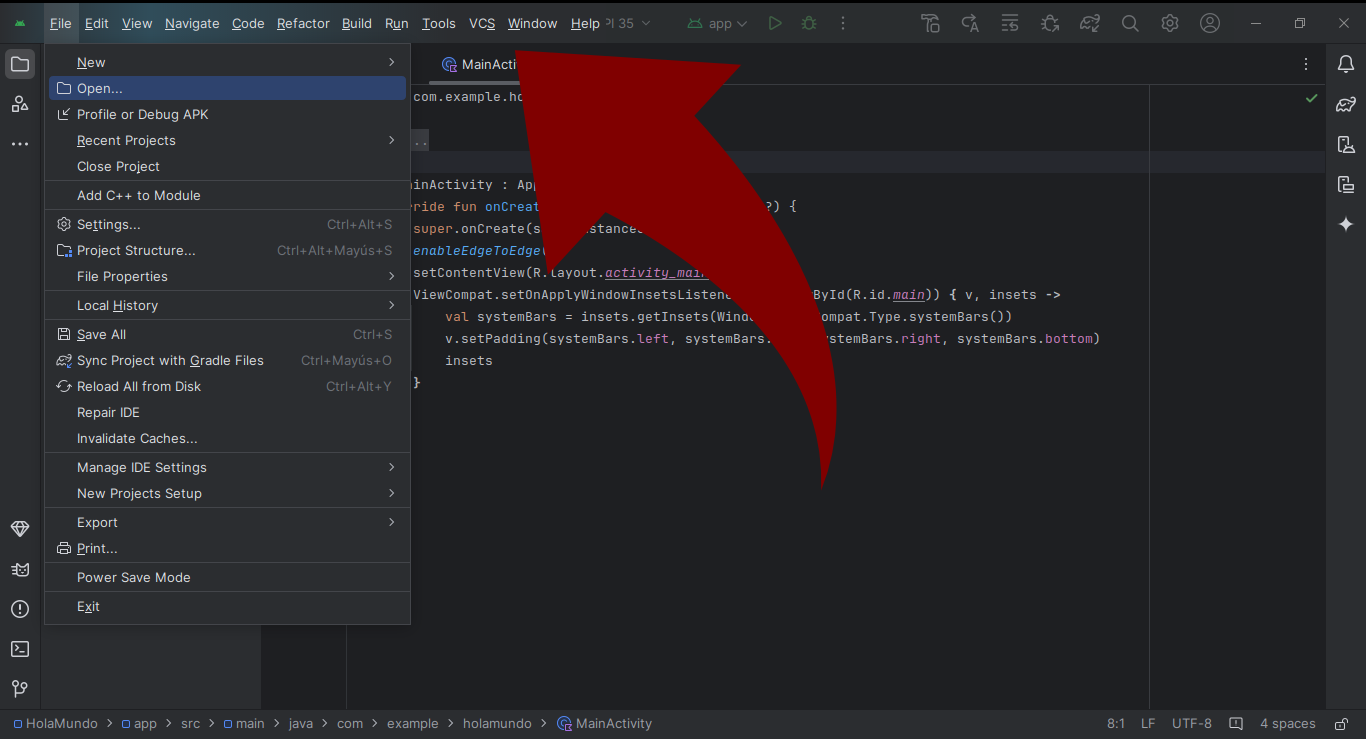
La barra de herramientas contiene botones y controles que te permiten compilar, ejecutar y depurar tu aplicación. La barra de herramientas también contiene botones para navegar por el código y realizar otras acciones relacionadas con el desarrollo de la aplicación.
Ventana de Proyectos
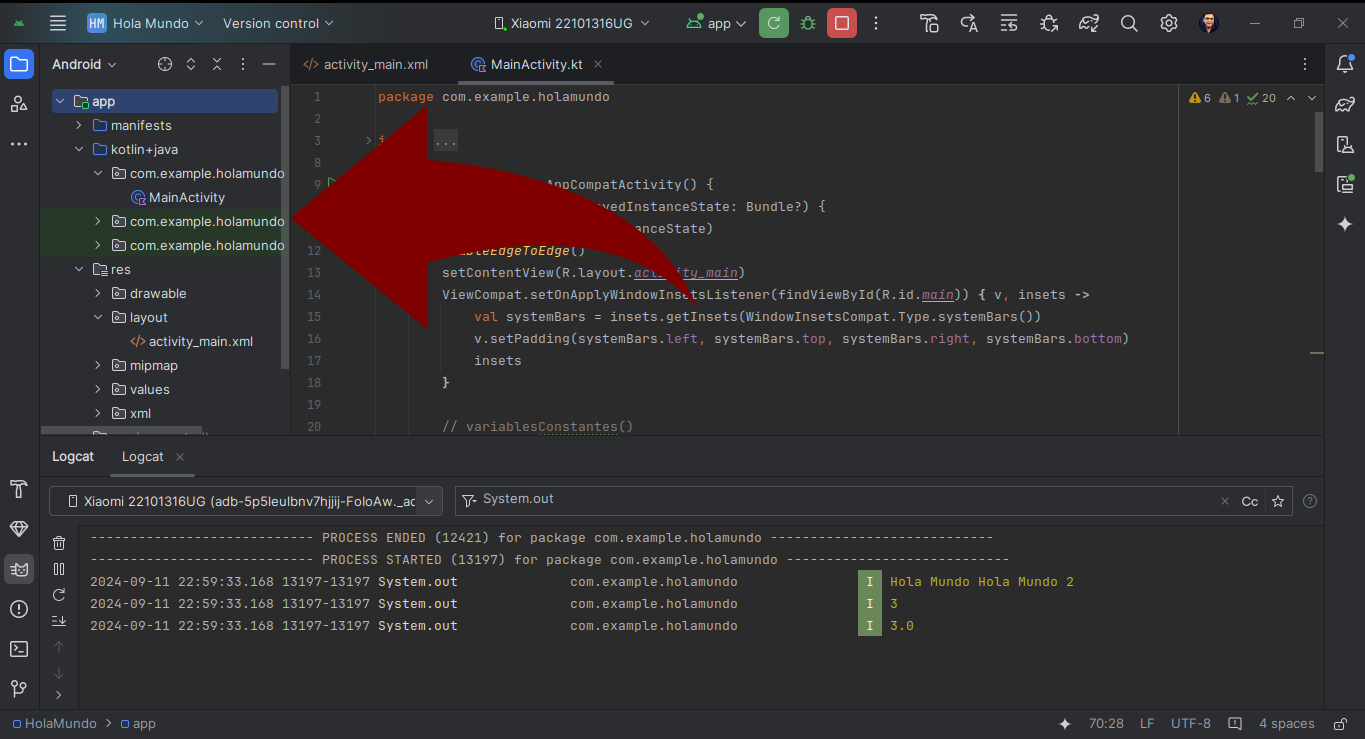
La ventana de proyectos muestra la estructura de tu proyecto y te permite navegar por los archivos y directorios de tu aplicación. Desde la ventana de proyectos puedes crear nuevos archivos, directorios y paquetes, y realizar otras acciones relacionadas con la gestión de tu proyecto.
Ventana de Emulador
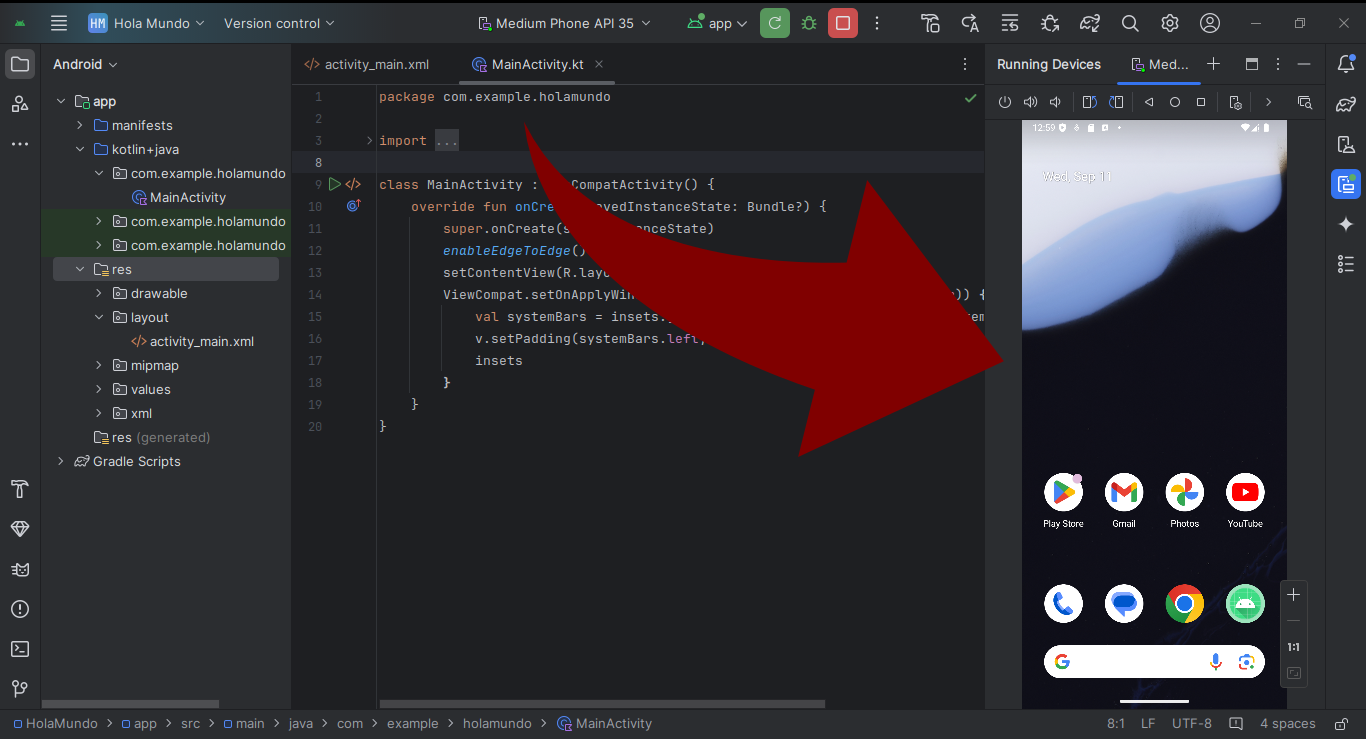
La ventana de emulador muestra el emulador de Android en el que puedes ejecutar y probar tu aplicación. El emulador de Android te permite probar tu aplicación en diferentes versiones de Android y tamaños de pantalla.
Ventana de Terminal
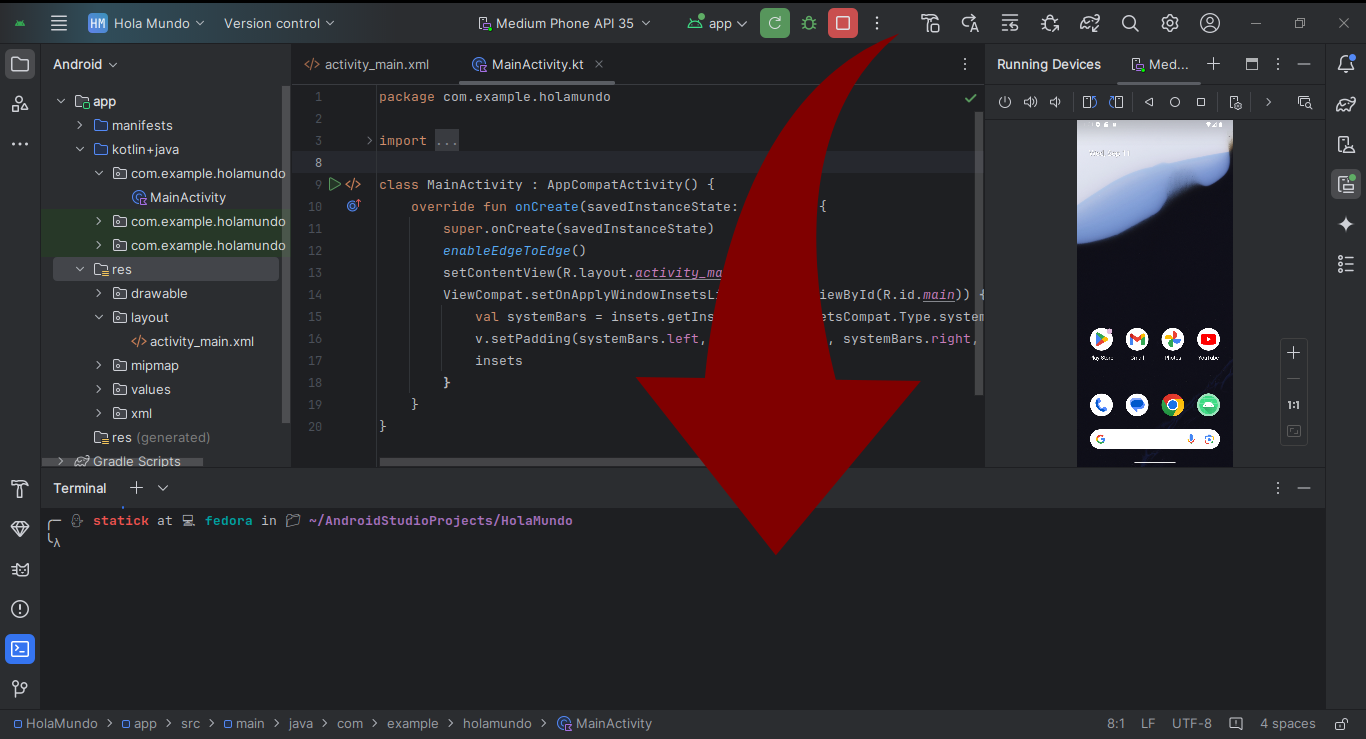
La ventana de terminal te permite ejecutar comandos de terminal directamente desde Android Studio. La ventana de terminal es útil para realizar tareas de desarrollo avanzadas y personalizar tu entorno de desarrollo.
Configuración de Android Studio.
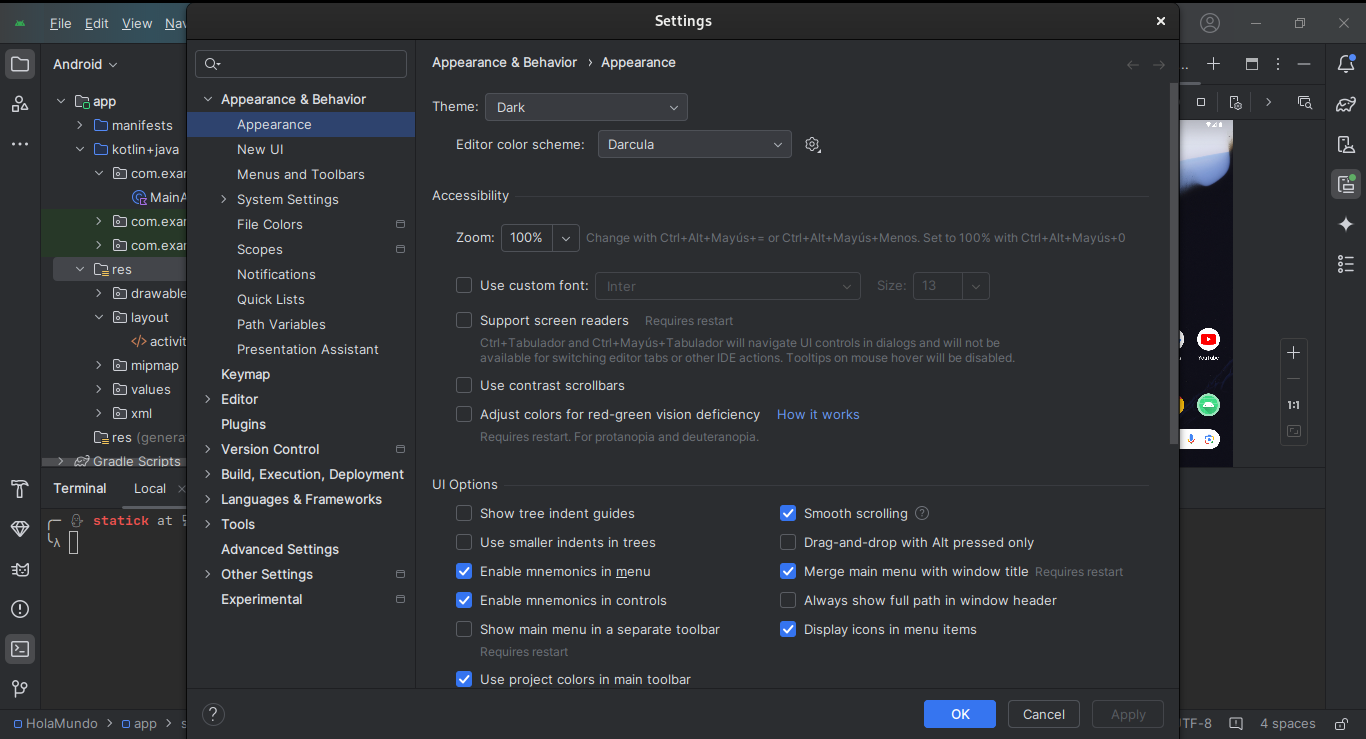
Para configurar Android Studio, sigue los siguientes pasos:
Abre Android Studio en tu computadora.
Configura las preferencias de Android Studio según tus necesidades. Puedes personalizar la apariencia, el comportamiento y las herramientas de Android
Importa tu proyecto existente o crea un nuevo proyecto en Android Studio.
Configura el SDK de Android y las herramientas de desarrollo necesarias para tu proyecto.
Configura el emulador de Android o conecta un dispositivo físico para probar tu aplicación.
Comienza a desarrollar tu aplicación en Android Studio.
¡Eso es todo! Ahora estás listo para empezar a desarrollar aplicaciones móviles con Android Studio. En la próxima lección aprenderás a crear tu primer proyecto en Android Studio.